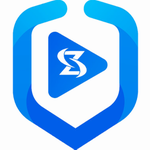dump文件打开步骤与使用技巧详解
- 作者:佚名
- 来源:澳思创软站
- 时间:2025-11-01 11:32:16
在日常计算机操作中,我们常会遇到以.dmp为扩展名的特殊文件。这类系统生成的存储文件记录了程序运行时的关键信息,掌握正确的分析方法对于解决系统问题具有重要意义。下面将详细介绍两种专业处理方式的操作流程。
使用调试工具解析dump文件
1. 访问微软官方平台获取最新版Debugging Tools工具包,建议选择与系统架构匹配的版本进行下载。安装过程中保持默认配置即可完成部署。
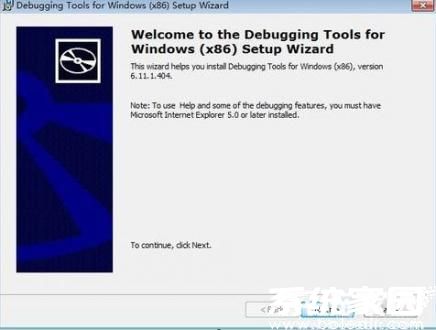
2. 完成安装后,通过系统开始菜单定位调试工具组。在x86架构系统中需选择标注(x86)的目录项,展开后可见核心分析组件WinDbg的可执行程序。
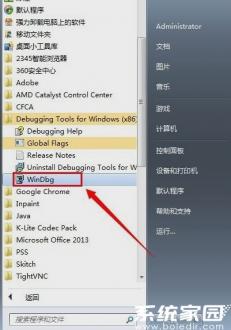
文件加载与分析流程
3. 启动调试程序后,在顶部导航栏选择文件菜单,通过Crash Dump选项定位目标文件。这里需要注意文件路径中不要包含中文字符,建议将待分析文件存放在纯英文目录中。
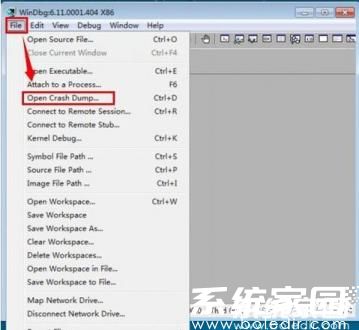
4. 初次加载时会弹出工作区配置提示,建议选择确认选项以便完整载入调试符号。系统将自动建立关联索引,这个过程可能持续数分钟,具体时长取决于文件大小和网络环境。
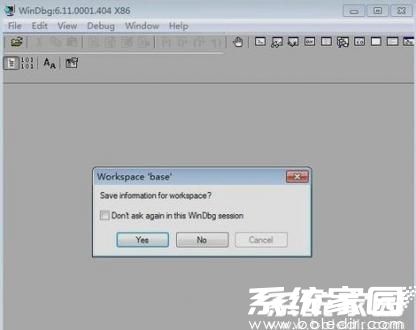
进阶分析方法
对于需要深度分析的情况,可在调试界面输入特定指令:
!analyze -v 命令可自动生成详细错误报告
lm 指令可查看已加载模块信息
kv 指令显示调用堆栈记录
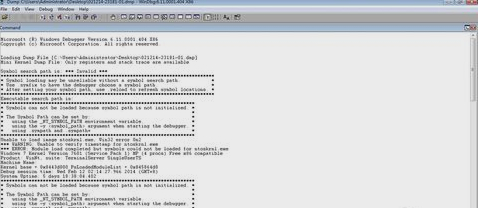
对于普通用户,建议重点关注错误代码和故障模块信息。常见问题模块通常涉及硬件驱动或系统组件,及时更新相关驱动往往能有效解决问题。定期清理系统产生的dump文件也有助于释放存储空间,建议通过磁盘清理工具进行管理。
掌握dump文件分析方法能有效提升故障排查效率,建议搭配系统事件查看器综合使用。当遇到复杂问题时,可将分析结果提交专业技术支持获取进一步帮助。
上一篇:IE8浏览器兼容模式设置教程
下一篇:海豚加速器与UU加速器综合评测
相关阅读
更多资讯
更多热门标签
猜您喜欢
换一换-
 乐途旅游APP全球景点导览与行程规划v1.0.11 最新版
乐途旅游APP全球景点导览与行程规划v1.0.11 最新版 -
 五折精选2024掌上购物v72 最新版
五折精选2024掌上购物v72 最新版 -
 树懒加速器外服手游流畅运行v2.8.8 最新版
树懒加速器外服手游流畅运行v2.8.8 最新版 -
 福霖记账智能管理多账户同步工具v2.2.3 安卓版
福霖记账智能管理多账户同步工具v2.2.3 安卓版 -
 工地记工管理助手高效办公工具v5.1.2 最新版
工地记工管理助手高效办公工具v5.1.2 最新版 -
 水印云智能图像处理工具一键操作v3.6.0 最新版
水印云智能图像处理工具一键操作v3.6.0 最新版 -
 蓉橙出行车主接单平台服务详解v6.10 安卓版
蓉橙出行车主接单平台服务详解v6.10 安卓版 -
 时间定位水印相机拍摄全v1.0.4 最新版
时间定位水印相机拍摄全v1.0.4 最新版 -
 英语高效学习工具推荐v1.0.8 安卓版
英语高效学习工具推荐v1.0.8 安卓版 -
 邮政包裹自提服务覆盖全国40万网点v3.0.9.8 苹果版
邮政包裹自提服务覆盖全国40万网点v3.0.9.8 苹果版 -
 智谱清言智能助手跨领域应用v2.6.2 安卓版
智谱清言智能助手跨领域应用v2.6.2 安卓版 -
 italki全球外教在线语言学习平台v3.143.1 最新版
italki全球外教在线语言学习平台v3.143.1 最新版